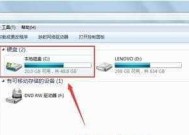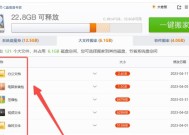如何清理系统C盘中的垃圾文件(高效清理C盘垃圾文件)
- 电脑技巧
- 2024-09-04
- 22
- 更新:2024-08-15 12:30:00
清理系统C盘中的垃圾文件是维护电脑性能的重要步骤之一。随着时间的推移,我们使用电脑的过程中会产生大量临时文件、缓存文件等垃圾文件,占用了宝贵的硬盘空间,影响了系统的运行速度。定期对C盘进行清理,可以释放磁盘空间并提升系统性能。本文将介绍如何高效清理系统C盘中的垃圾文件。

清理浏览器缓存和临时文件
在浏览网页的过程中,浏览器会自动缓存一些临时文件,这些文件可以方便我们下次访问同一网页时加载更快。然而,长时间不清理浏览器缓存会导致缓存文件过多,占用了C盘空间。在浏览器设置中找到清除缓存的选项,勾选并点击清除按钮即可清理浏览器缓存和临时文件。
删除回收站中的文件
回收站是存放我们删除文件的临时位置,但是这些文件依然占用硬盘空间。定期清空回收站,可以释放C盘空间。在桌面上找到回收站图标,右键点击选择"清空回收站",确认清空即可。
卸载不常用的软件
我们在使用电脑的过程中可能会安装一些软件,然而随着时间的推移,有些软件可能已经很久没有使用了。这些不常用的软件仍然占据着硬盘空间。打开控制面板,选择"程序"或"程序和功能",找到不常用的软件并选择卸载,按照提示完成卸载过程。
清理系统临时文件夹
系统临时文件夹是操作系统运行过程中产生的临时文件存放位置,这些临时文件在使用后可以删除以节省磁盘空间。使用快捷键Win+R打开运行对话框,输入"%temp%"并回车,打开系统临时文件夹,选中所有文件和文件夹并删除。
清理应用程序缓存
一些应用程序也会产生缓存文件,如音乐播放器、游戏客户端等。这些缓存文件占用了C盘空间。打开相应的应用程序,找到设置选项,一般都有清理缓存的功能,点击清理即可释放C盘空间。
定期清理系统日志
系统日志是记录系统运行状态和错误信息的文件,它们占用了一定的硬盘空间。我们可以通过事件查看器来删除过期的系统日志文件。打开事件查看器,在左侧导航栏选择"Windows日志",选择相应的日志类型,右键点击"清除日志"即可删除过期的系统日志。
清理无效的注册表项
注册表是记录操作系统和应用程序配置信息的数据库,其中可能会出现一些无效的注册表项,这些无效项不仅占用了C盘空间,还可能影响系统运行。通过使用注册表编辑器工具,可以找到并删除这些无效的注册表项,但在操作前请务必备份注册表。
关闭休眠功能
休眠功能会在系统休眠时将当前内存中的数据保存到硬盘上,以便下次唤醒时恢复。然而,休眠文件占用了一定的磁盘空间。如果你不经常使用休眠功能,可以通过修改电源计划设置来关闭休眠功能,从而释放C盘空间。
清理无用的桌面图标和下载文件夹
桌面上的图标和下载文件夹中的文件可能会堆积过多,占据了C盘空间。将桌面上的无用图标移动到其他盘符,删除下载文件夹中已经不需要的文件,可以有效释放C盘空间。
压缩文件和文件夹
对于一些不经常使用的文件和文件夹,可以通过压缩功能将其压缩成一个较小的包,从而节省硬盘空间。在文件或文件夹的属性中,勾选"压缩以节省磁盘空间"选项,系统会自动将其压缩。
清理C盘中的临时安装文件
在安装某些软件或更新系统时,会产生一些临时安装文件,这些文件在安装完成后可以删除。使用快捷键Win+R打开运行对话框,输入"%temp%"并回车,打开系统临时文件夹,选中所有临时安装文件并删除。
清理系统更新备份文件
在系统进行更新时,会生成一些备份文件,这些文件可以帮助我们回滚到之前的系统状态。如果你确定当前系统稳定且不需要回滚,可以通过运行磁盘清理工具来删除这些备份文件。
清理系统重启所需文件
在升级系统或安装某些软件后,系统会将一些文件标记为需要在下次重启时删除。如果你长时间没有重启电脑,这些文件可能会积累过多。使用快捷键Win+R打开运行对话框,输入"cleanmgr"并回车,选择C盘并点击确定,勾选"系统文件"选项,然后点击确定以删除这些文件。
清理C盘中的垃圾邮件
垃圾邮件也会占用C盘空间,我们可以使用邮件客户端的垃圾邮件清理功能,将垃圾邮件彻底删除,从而释放C盘空间。
使用专业的清理工具
除了上述方法外,还可以使用一些专业的系统清理工具,如CCleaner、CleanMaster等,这些工具可以自动扫描并清理系统C盘中的垃圾文件,并提供更多高级功能以优化系统性能。
定期清理系统C盘中的垃圾文件是维护电脑性能的必要步骤之一。通过清理浏览器缓存和临时文件、删除回收站中的文件、卸载不常用的软件、清理系统临时文件夹等方法,可以有效释放C盘空间,提升系统运行速度。同时,注意备份重要数据和谨慎操作,以免造成不必要的损失。
如何高效清理系统C盘垃圾
现代电脑使用久了,系统C盘中的垃圾文件越来越多,不仅占用了宝贵的存储空间,还降低了电脑的运行速度。定期清理系统C盘中的垃圾文件非常必要。本文将介绍如何高效地清理系统C盘垃圾,以提升电脑性能和释放存储空间。
1.删除临时文件
在系统C盘中,存在大量的临时文件,它们是在程序运行或系统操作时产生的暂时文件。打开"运行"窗口,输入"%temp%"命令,可以快速访问临时文件夹,并将其中的文件全部删除。
2.清理回收站
回收站是系统C盘中另一个占用存储空间的地方。定期清理回收站可以彻底删除不需要的文件,以释放存储空间。
3.卸载不需要的程序
打开控制面板中的程序和功能选项,查看已安装的程序列表。卸载掉不再需要的程序可以减轻系统负担,节省C盘空间。
4.清理浏览器缓存
浏览器在使用过程中会产生大量的缓存文件,占用系统C盘空间。打开浏览器设置,清除浏览器缓存可以释放存储空间。
5.清除系统日志文件
系统日志文件记录了操作系统的运行信息,但随着时间的推移,这些文件会越来越庞大。打开事件查看器,清除过期的系统日志可以释放C盘空间。
6.清理无效注册表项
在使用电脑过程中安装和卸载程序,可能会导致注册表中留下一些无效的项。通过使用可靠的注册表清理工具清理无效注册表项,可以提高系统性能。
7.压缩C盘文件
在C盘属性设置中,可以选择对文件进行压缩。压缩后的文件占用更小的空间,有助于释放C盘空间。
8.清理系统更新备份
在进行系统更新时,会在C盘生成备份文件。这些备份文件在更新成功后就变得无用了,可以手动删除以释放存储空间。
9.清理下载文件夹
下载文件夹是存放下载文件的地方,在长时间使用电脑后,其中可能会积累大量的文件。清理下载文件夹可以腾出存储空间。
10.删除无用的日志文件
一些程序在使用过程中会生成日志文件,这些文件在一段时间后可能就变得无用了。通过手动删除这些无用的日志文件,可以减轻系统负担。
11.清理垃圾档案
在C盘的根目录下可能会存在一些无效的垃圾档案,如压缩包、临时安装文件等。手动清理这些垃圾档案可以腾出存储空间。
12.清理系统缓存文件
系统缓存文件是系统为了提高运行效率而暂时存放在C盘中的文件。通过清除这些缓存文件,可以释放存储空间。
13.删除不再需要的系统备份
系统备份是为了保证数据安全而做的重要准备,但随着时间的推移,旧的备份文件变得无用。删除不再需要的系统备份可以释放C盘空间。
14.清理音乐、图片和视频库
音乐、图片和视频库中可能会积累大量的多媒体文件。将不再需要的文件删除,可以腾出C盘空间。
15.定期清理垃圾邮件
邮件客户端会自动下载邮件附件,这些附件可能会占据大量的C盘空间。定期清理垃圾邮件,删除不再需要的附件可以释放存储空间。
通过定期清理系统C盘中的垃圾文件,我们可以提升电脑的性能,释放存储空间。以上所介绍的方法都是简单有效的,建议每个月至少进行一次系统C盘清理,以保持电脑的良好运行状态。